Windows 10'da Bozuk Kayıt Defteri Nasıl Onarılır
Yayınlanan: 2021-01-22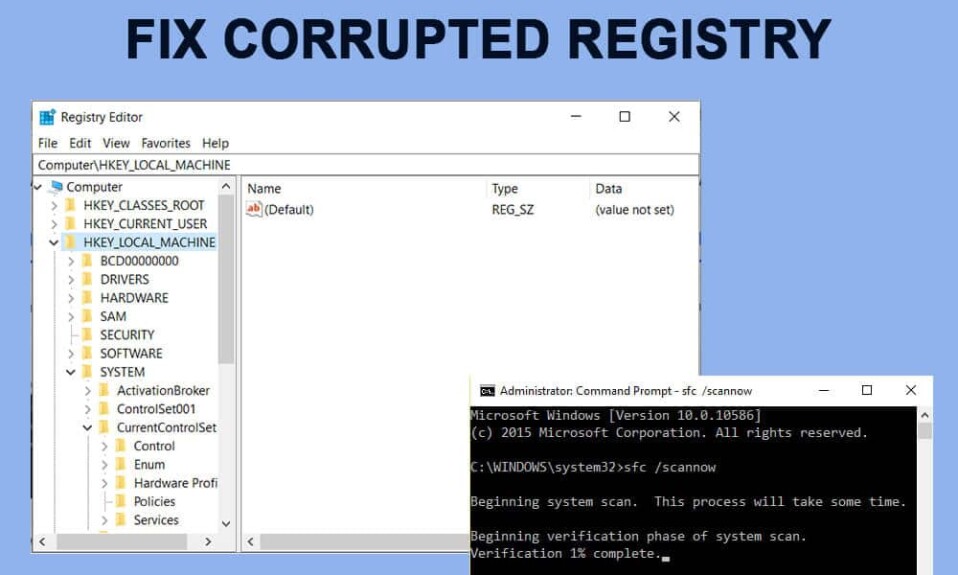
Windows'taki her bir dosya ve uygulama, zamanın bir noktasında bozulabilir. Yerel uygulamalar da bundan muaf değildir. Son zamanlarda, birçok kullanıcı Windows Kayıt Defteri Düzenleyicisi'nin bozulduğunu ve çok sayıda soruna neden olduğunu bildiriyor. Farkında olmayanlar için, Kayıt Defteri Düzenleyicisi, kurulu tüm uygulamaların yapılandırma ayarlarını depolayan bir veritabanıdır. Her yeni uygulama kurulduğunda, boyutu, sürümü, depolama konumu gibi özellikleri Windows Kayıt Defterine gömülür. Düzenleyici, uygulamaları yapılandırmak ve sorunları gidermek için kullanılabilir. Kayıt Defteri Düzenleyicisi hakkında daha fazla bilgi için, kontrol edin – Windows Kayıt Defteri Nedir ve Nasıl Çalışır?
Kayıt Defteri Düzenleyicisi, bilgisayarımızdaki her şey için yapılandırma ve dahili ayarları sakladığından, herhangi bir değişiklik yaparken son derece dikkatli olmanız önerilir. Dikkatli olunmazsa, editör bozulabilir ve ciddi hasara neden olabilir. Bu nedenle, herhangi bir değişiklik yapmadan önce her zaman kayıt defterini yedeklemelidir. Yanlış manuel değişikliklerin yanı sıra, kötü amaçlı bir uygulama veya virüs ve herhangi bir ani kapanma veya sistem çökmesi de kayıt defterini bozabilir. Aşırı derecede bozuk bir kayıt defteri, bilgisayarınızın tamamen açılmasını engeller (önyükleme mavi ekran ölümüyle sınırlandırılır) ve bozulma ciddi değilse, arada sırada mavi ekran hatasıyla karşılaşabilirsiniz. Sık görülen Mavi Ekran hataları bilgisayarınızın durumunu daha da kötüleştirecektir, bu nedenle bozuk bir kayıt defteri düzenleyicisini en kısa sürede onarmak çok önemlidir.
Bu yazıda, Windows 10'da bozuk bir kayıt defterini düzeltmenin çeşitli yöntemlerini ve herhangi bir değişiklik yapmadan önce kayıt defteri düzenleyicisini yedekleme adımlarını açıkladık.
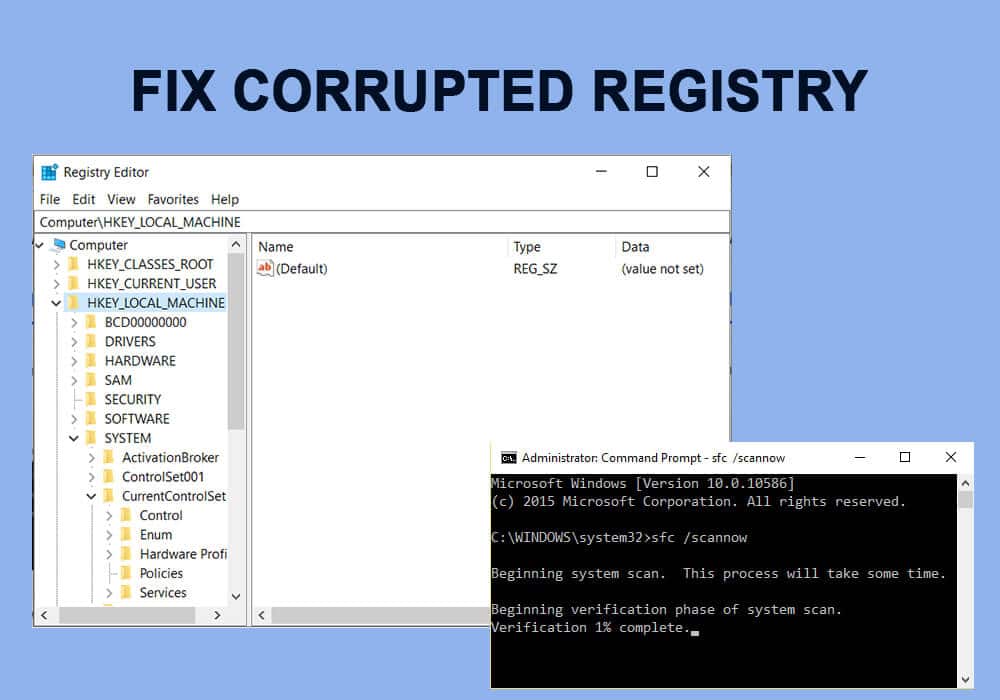
İçindekiler
- Windows 10'da Bozuk Kayıt Defterini Düzeltin
- Yöntem 1: Otomatik Onarımı Kullan
- Yöntem 2: Bir SFC ve DISM Taraması Çalıştırın
- Yöntem 3: Önyüklenebilir bir Windows diski kullanın
- Yöntem 4: Bilgisayarınızı Sıfırlayın
- Yöntem 5: Bir Sistem Yedeğinin Geri Yüklenmesi
- Kayıt Defteri Düzenleyicisi Nasıl Yedeklenir?
Windows 10'da Bozuk Kayıt Defterini Düzeltin
Bozulmanın ciddi olup olmamasına ve bilgisayarın önyükleme yapıp yapamayacağına bağlı olarak, kesin çözüm herkes için değişecektir. Bozuk bir kayıt defterini onarmanın en kolay yolu, Windows'un denetimi ele almasına ve Otomatik Onarım gerçekleştirmesine izin vermektir. Bilgisayarınızda önyükleme yapabiliyorsanız, bozuk sistem dosyalarını düzeltmek için taramalar yapın ve üçüncü taraf uygulamaları kullanarak kayıt defterini temizleyin. Son olarak, hiçbir şey işe yaramazsa, bilgisayarınızı sıfırlamanız, önceki Windows sürümlerine geri dönmeniz veya kayıt defterini onarmak için önyüklenebilir bir Windows 10 sürücüsü kullanmanız gerekecektir.
Yöntem 1: Otomatik Onarımı Kullan
Neyse ki Windows, bilgisayarın tamamen açılmasını engelleyebilecek sorunları gidermek için yerleşik araçlara sahiptir. Bu araçlar, Windows Kurtarma Ortamı'nın (RE) bir parçasıdır ve daha fazla özelleştirilebilir (ekstra araçlar, farklı diller, sürücüler vb. ekleyin). Kullanıcıların bu tanılama araçlarına erişebilecekleri ve disk ve sistem dosyalarını onarabilecekleri üç farklı yöntem vardır.
1. Başlat menüsünü etkinleştirmek için Windows tuşuna basın ve Windows Ayarları'nı açmak için güç simgesinin üzerindeki dişli/dişli çark simgesine tıklayın.
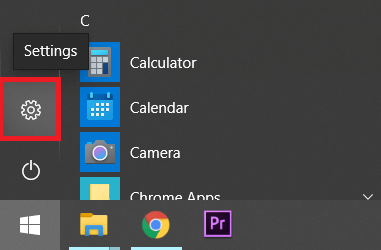
2. Güncelleme ve Güvenlik'e tıklayın.
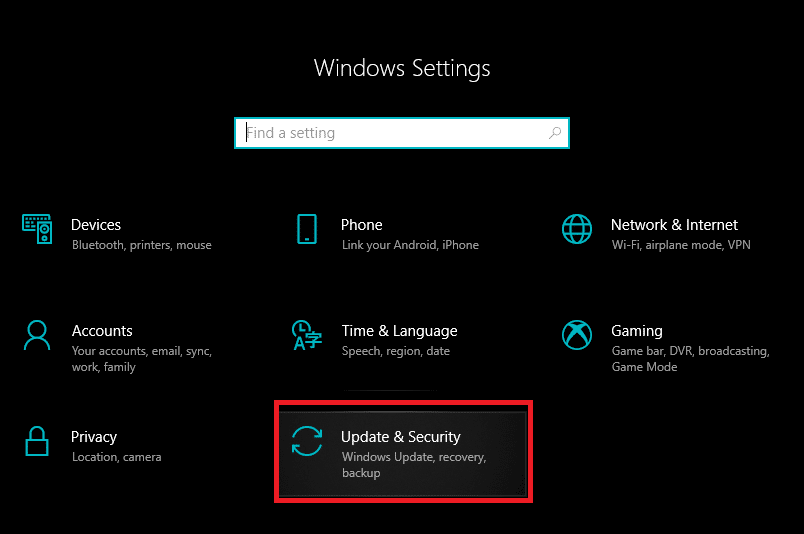
3. Sol gezinme menüsünü kullanarak Kurtarma ayarları sayfasına gidin, ardından Gelişmiş başlangıç bölümü altında Şimdi yeniden başlat düğmesine tıklayın.
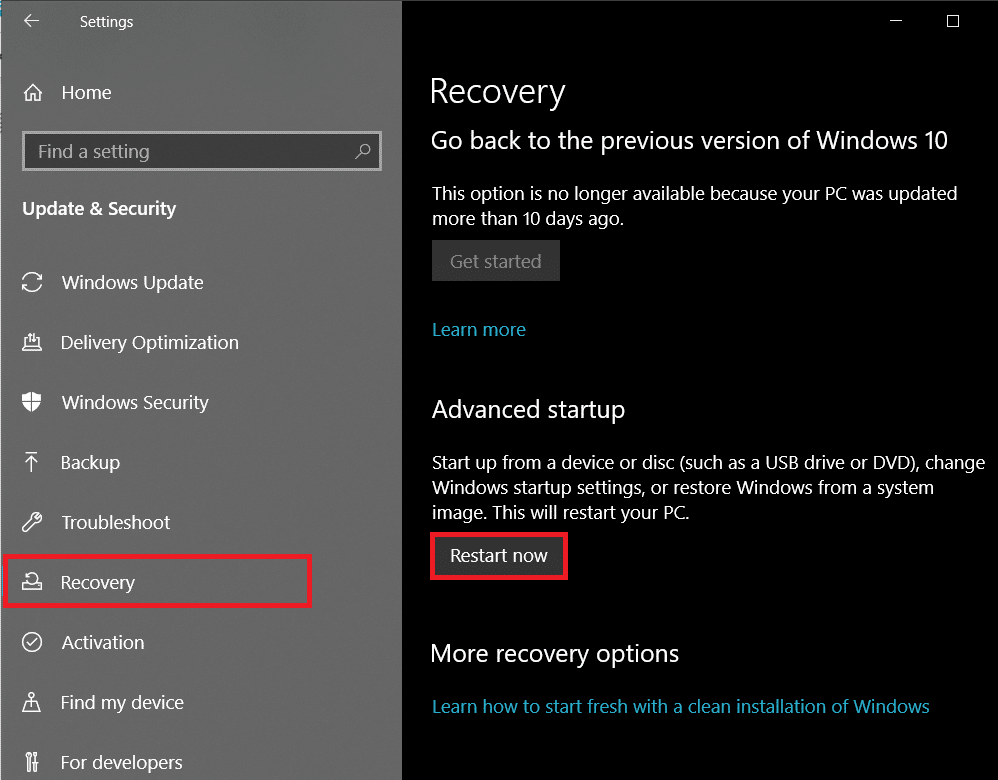
4. Bilgisayar şimdi Yeniden Başlatılacak ve Gelişmiş önyükleme ekranında , size Devam (Windows'a), Sorun Giderme (gelişmiş sistem araçlarını kullanmak için) ve Bilgisayarınızı Kapat olmak üzere üç farklı seçenek sunulacaktır.
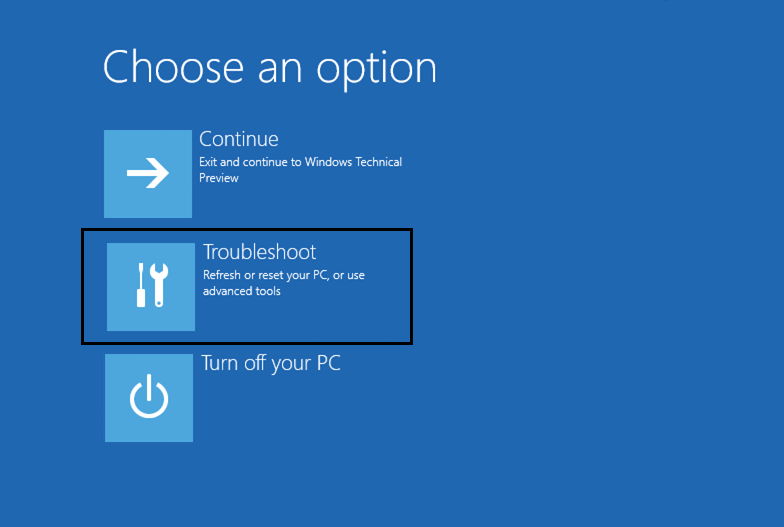
5. Devam etmek için Sorun Gider'e tıklayın.
Not: Bozuk kayıt defteri bilgisayarınızın açılmasını engelliyorsa, herhangi bir hata oluştuğunda güç düğmesine uzun basın ve bilgisayar kapanana kadar basılı tutun (Zorla Kapatın). Bilgisayarı tekrar açın ve tekrar kapanmaya zorlayın. Önyükleme ekranında ' Otomatik Onarım Hazırlanıyor ' yazana kadar bu adımı tekrarlayın.
6. Aşağıdaki ekranda Gelişmiş Seçenekler'e tıklayın.
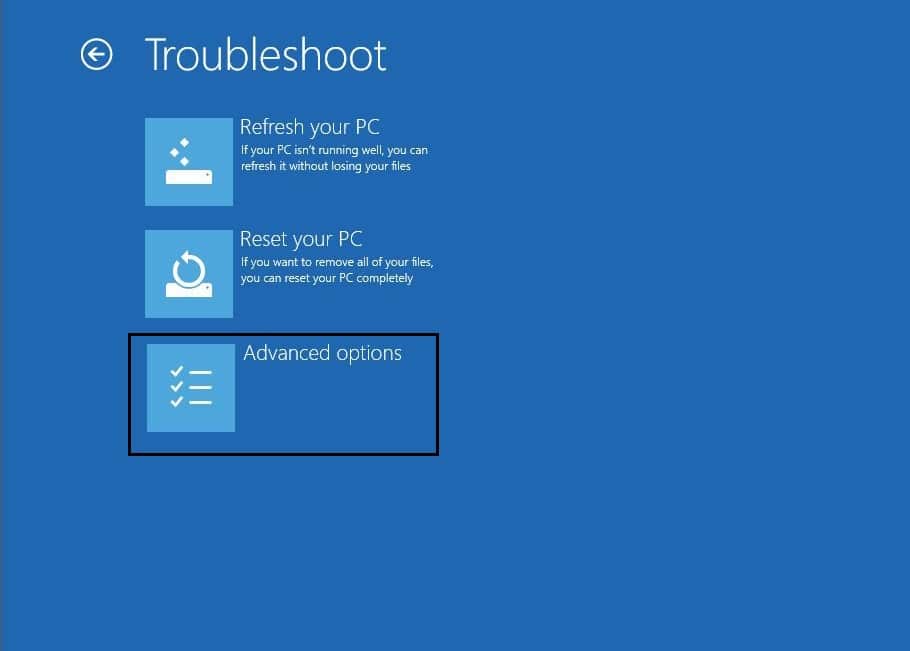
7. Son olarak, Windows 10'da bozuk Kayıt Defterinizi düzeltmek için Başlangıç veya Otomatik Onarım seçeneğine tıklayın.
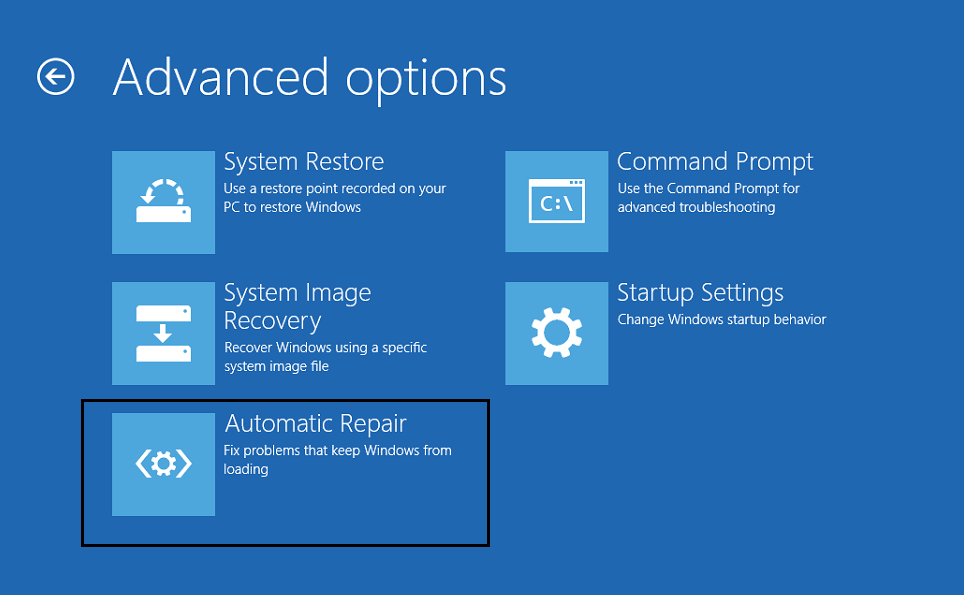
Yöntem 2: Bir SFC ve DISM Taraması Çalıştırın
Bazı şanslı kullanıcılar için, bilgisayar bozuk bir kayıt defterine rağmen açılacaktır, onlardan biriyseniz, mümkün olan en kısa sürede sistem dosyası taramaları yapın. Sistem Dosyası Denetleyicisi (SFC) aracı, tüm sistem dosyalarının bütünlüğünü doğrulayan ve herhangi bir bozuk veya eksik dosyayı önbelleğe alınmış bir kopyasıyla değiştiren bir komut satırı aracıdır. Benzer şekilde, Windows görüntülerine hizmet vermek ve SFC taramasının gözden kaçırabileceği veya onaramayacağı tüm bozuk dosyaları düzeltmek için Dağıtım Görüntüsü Hizmeti ve Yönetimi aracını (DISM) kullanın .
1. Windows tuşu + R tuşlarına basarak Çalıştır komut kutusunu açın, ardından cmd yazın ve Komut İstemi'ni Yönetici ayrıcalıklarıyla açmak için Ctrl + Shift + Enter tuşlarına basın. Gerekli izinleri vermek için takip eden Kullanıcı Hesabı Denetimi açılır penceresinde Evet'i tıklayın.
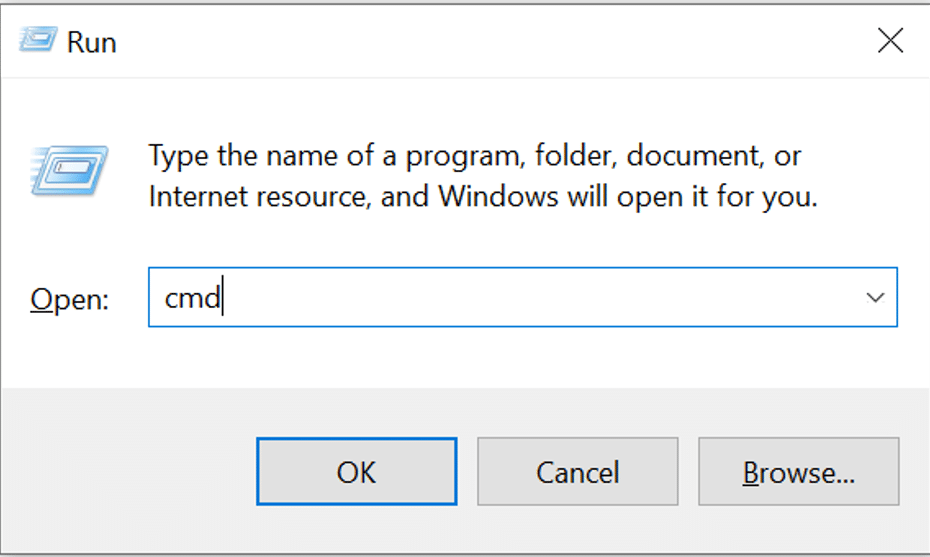
2. Aşağıdaki komutu dikkatlice yazın ve yürütmek için Enter'a basın:
sfc /scannow
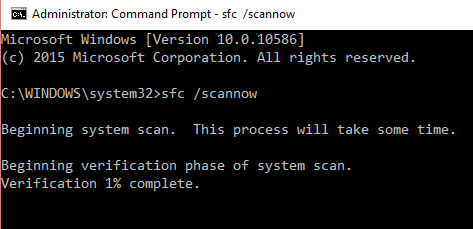
3. SFC taraması tüm sistem dosyalarının bütünlüğünü doğruladıktan sonra aşağıdaki komutu yürütün:
DISM /Çevrimiçi /Temizleme-Görüntü /RestoreSağlık
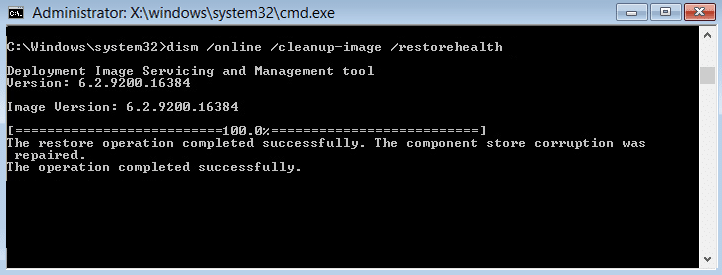
Yöntem 3: Önyüklenebilir bir Windows diski kullanın
Kullanıcıların Windows kurulumlarını onarabilmelerinin başka bir yolu, önyüklenebilir bir USB sürücüsünden önyükleme yapmaktır. Kullanışlı bir Windows 10 önyüklenebilir sürücünüz veya diskiniz yoksa, Windows 10 Önyüklenebilir USB Flash Sürücü Nasıl Oluşturulur bölümündeki kılavuzu izleyerek aynı şeyi hazırlayın.
1. Bilgisayarınızı kapatın ve önyüklenebilir sürücüyü bağlayın.
2. Bilgisayarda sürücüden önyükleme yapın. Başlangıç ekranında, sürücüden önyükleme yapmak için talimata uygun olarak belirli bir tuşa basmanız istenecektir.
3. Windows Kurulumu sayfasında Bilgisayarınızı onarın seçeneğine tıklayın.

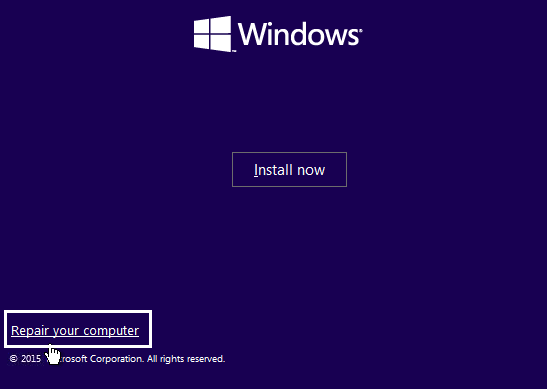
4. Bilgisayarınız şimdi Gelişmiş Kurtarma menüsüne açılacaktır. Gelişmiş Seçenekler'i ve ardından Sorun Gider'i seçin.
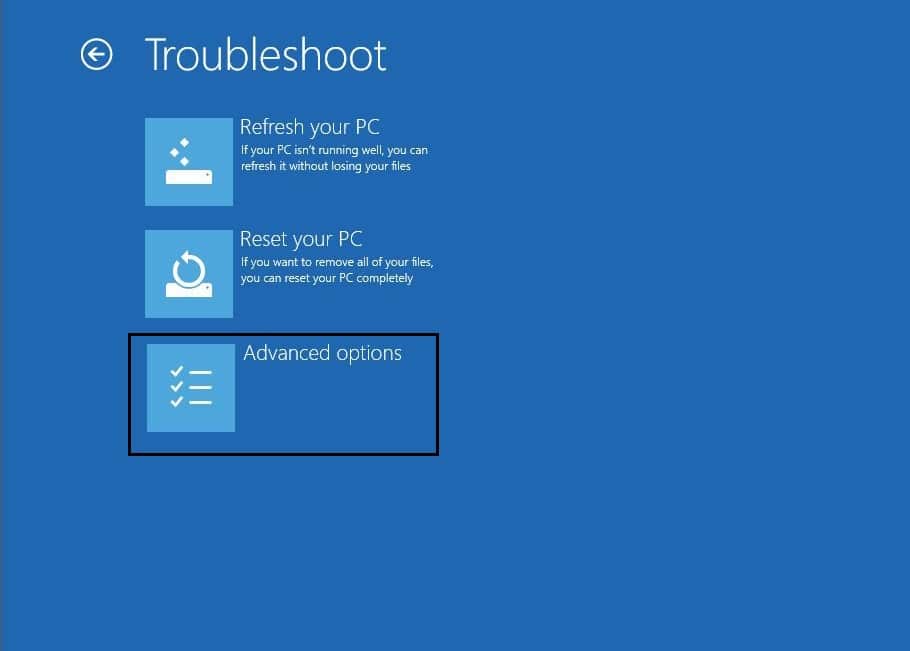
5. Bir sonraki ekranda Başlangıç veya Otomatik Onarım'a tıklayın. Devam etmek için bir kullanıcı hesabı seçin ve istendiğinde parolayı girin .
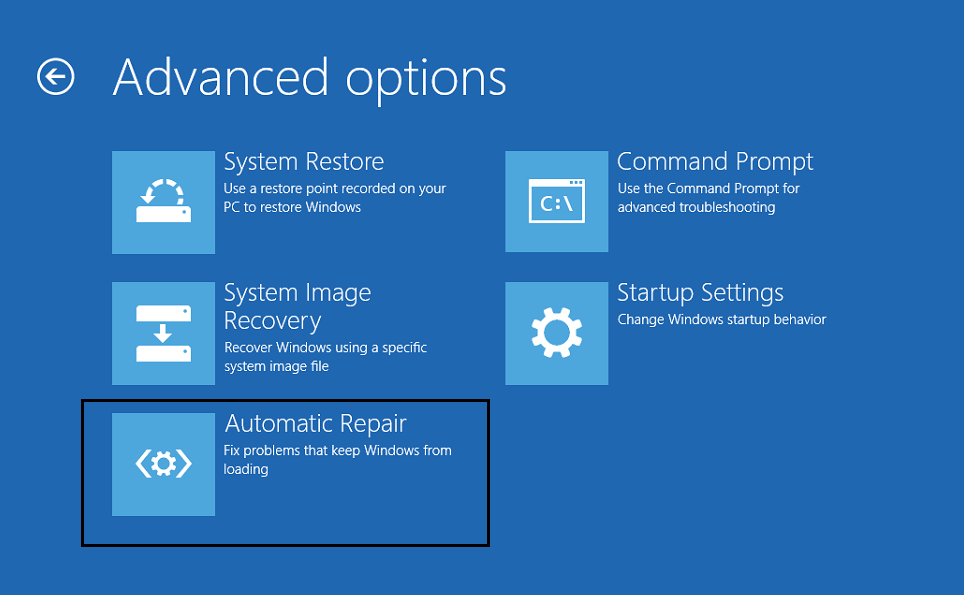
6. Windows, otomatik tanılamayı başlatacak ve bozuk kayıt defterini onaracaktır.
Yöntem 4: Bilgisayarınızı Sıfırlayın
Yukarıdaki yöntemlerden hiçbiri bozuk kayıt defterini düzeltmenize yardımcı olmadıysa, tek seçeneğiniz bilgisayarı sıfırlamaktır. Kullanıcılar, bilgisayarı sıfırlama, ancak dosyaları saklama (tüm üçüncü taraf uygulamalar kaldırılacak ve Windows'un yüklü olduğu sürücü temizlenecek, bu nedenle tüm kişisel dosyalarınızı başka bir sürücüye taşıyın) veya Sıfırlayıp her şeyi kaldırma seçeneğine sahiptir. İlk önce dosyaları tutarken sıfırlamayı deneyin, bu işe yaramazsa, Windows 10'da bozuk Kayıt Defterini düzeltmek için her şeyi sıfırlayın ve kaldırın:
1. Ayarlar uygulamasını başlatmak için Windows tuşu + I'ye basın ve Güncelleme ve Güvenlik'e tıklayın.
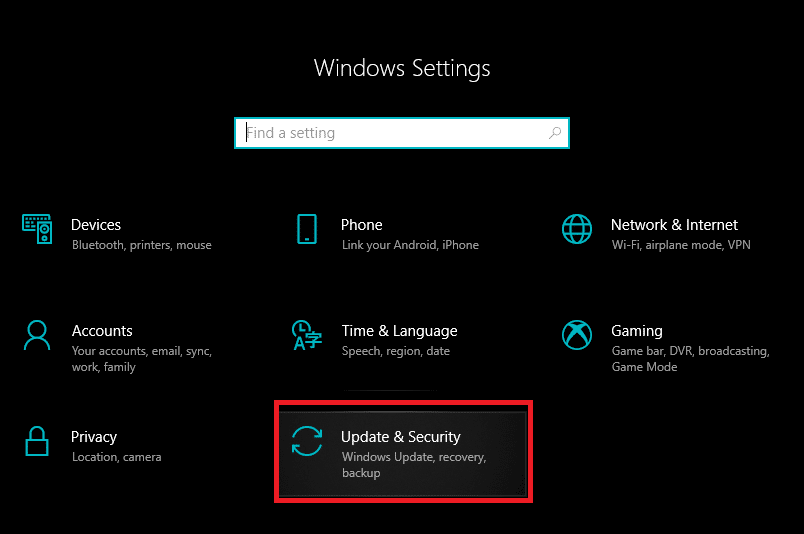
2. Kurtarma sayfasına geçin ve Bu Bilgisayarı Sıfırla altındaki Başlarken düğmesine tıklayın.
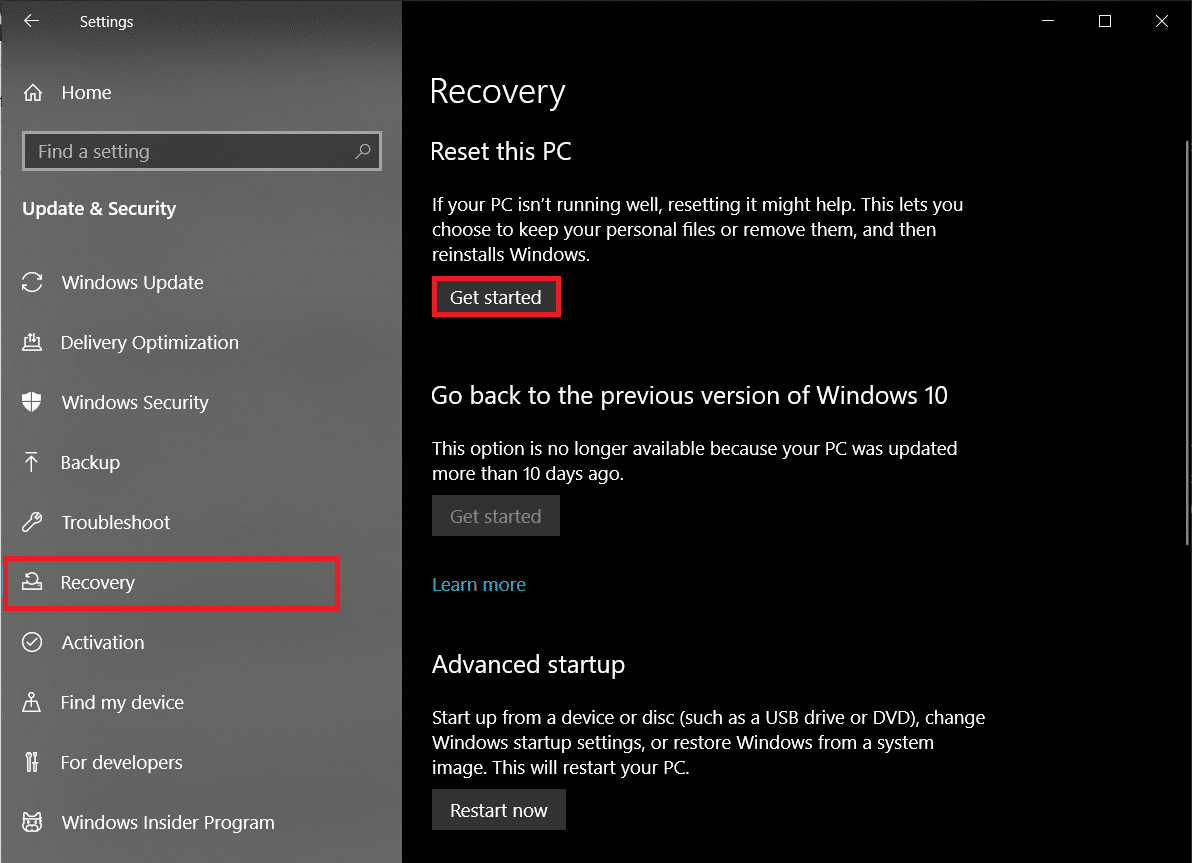
3. Bir sonraki pencerede, ' Dosyalarımı sakla'yı seçin, bariz olduğu gibi, bu seçenek tüm üçüncü taraf uygulamaları silinecek ve ayarlar varsayılana sıfırlanacak olsa da kişisel dosyalarınızdan kurtulmaz.
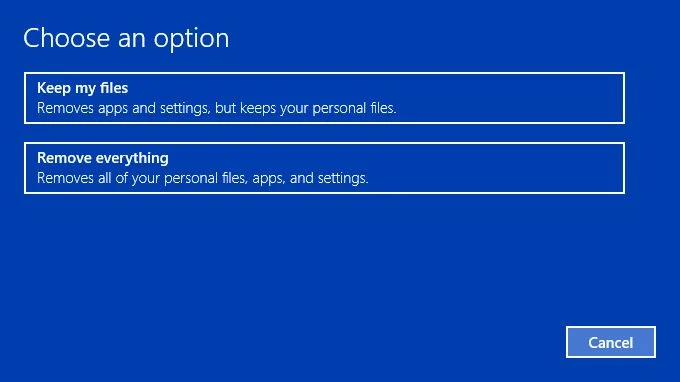
4. Şimdi sıfırlamayı tamamlamak için ekrandaki tüm talimatları izleyin.
Ayrıca Okuyun: Düzeltme Kayıt Defteri düzenleyicisi çalışmayı durdurdu
Yöntem 5: Bir Sistem Yedeğinin Geri Yüklenmesi
Kayıt defterini sıfırlamanın başka bir yolu, kayıt defterinin tamamen sağlıklı olduğu ve herhangi bir sorun sormadığı önceki bir Windows sürümüne geri dönmektir. Bununla birlikte, bu yalnızca Sistem Geri Yükleme özelliğini önceden etkinleştirmiş olan kullanıcılar için çalışır.
1. Başlat arama çubuğuna kontrol veya kontrol paneli yazın ve uygulamayı açmak için enter tuşuna basın.
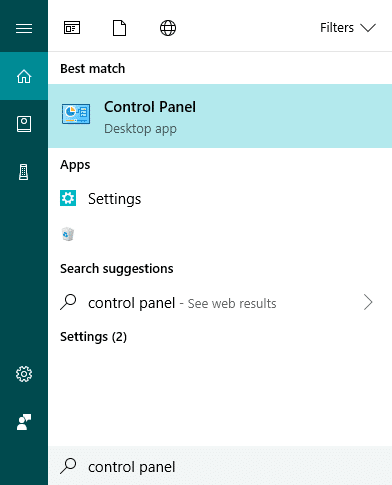
2. Kurtarma'ya tıklayın. Gerekli öğeyi aramayı kolaylaştırmak için simge boyutunu sağ üst köşeden ayarlayın.
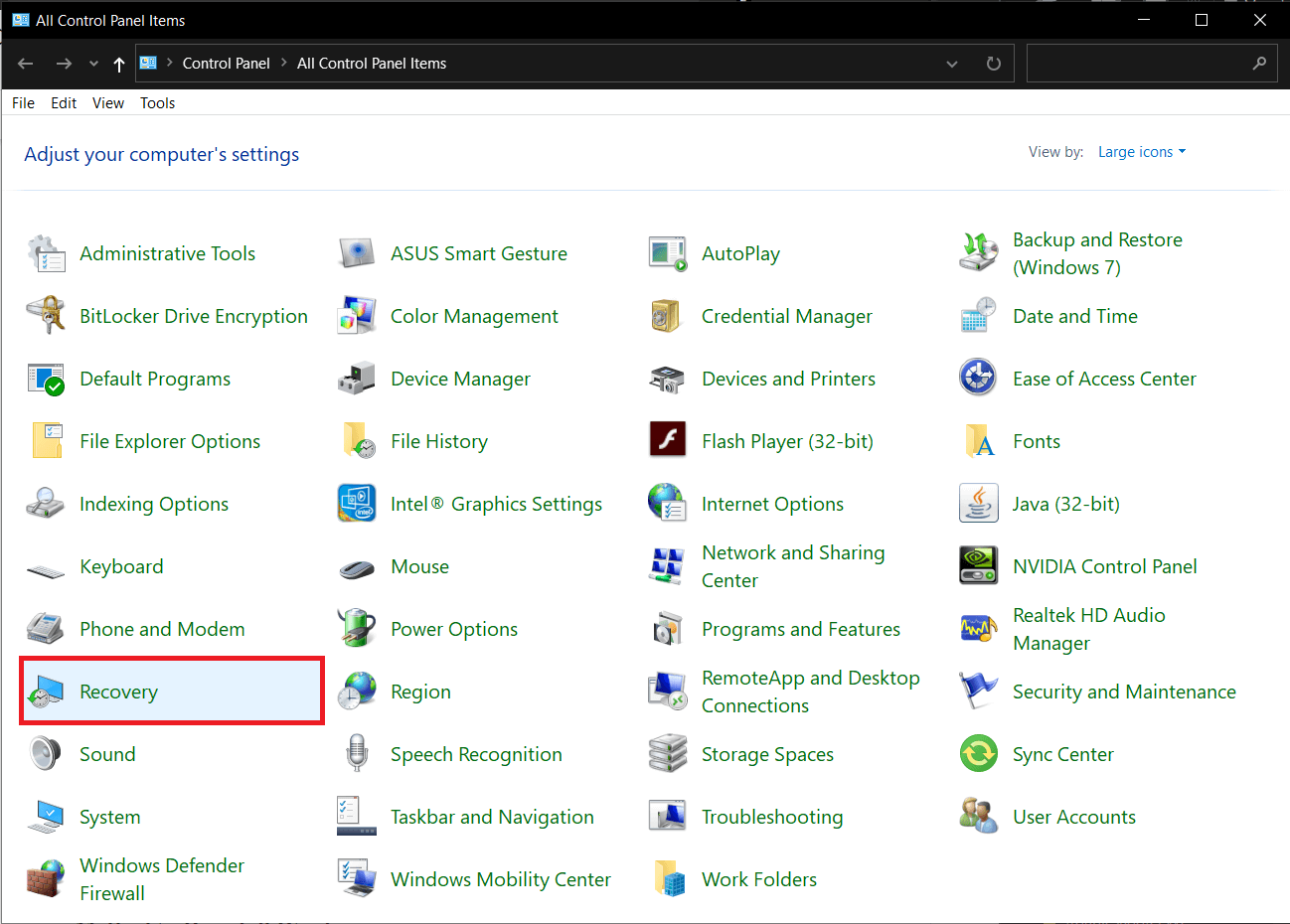
3. Gelişmiş kurtarma araçları altında, Sistem Geri Yüklemeyi Aç köprüsüne tıklayın.
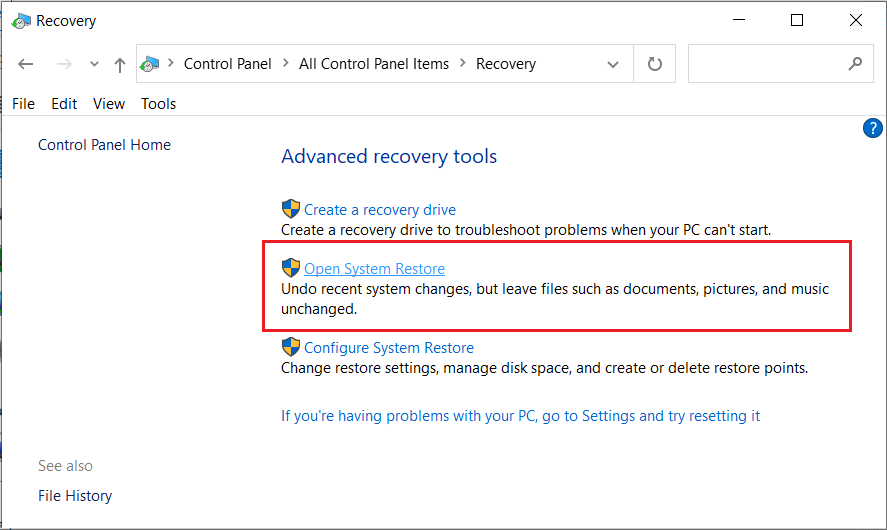
4. Sistem Geri Yükleme penceresinde, devam etmek için İleri düğmesine tıklayın.
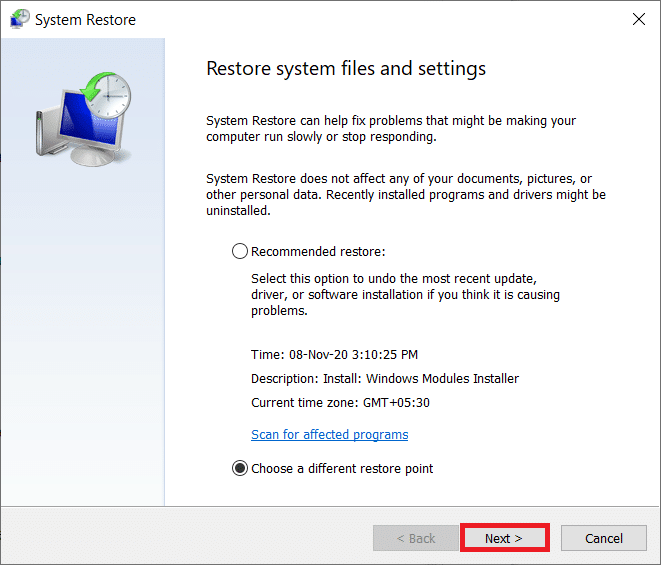
5. Çeşitli geri yükleme noktalarının Tarih ve Saat bilgilerine bakın ve bozuk kayıt defteri sorununun ilk ortaya çıktığı zamanı hatırlamaya çalışın (Tümünü görüntülemek için Daha fazla geri yükleme noktası göster'in yanındaki kutuyu işaretleyin). O zamandan önce bir geri yükleme noktası seçin ve Etkilenen programları tara'yı tıklayın.
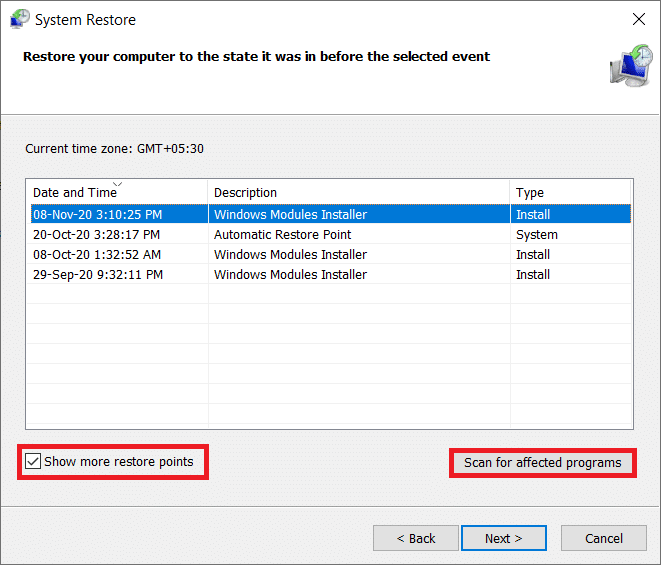
6. Bir sonraki pencerede, önceki sürümleriyle değiştirilecek olan uygulamalar ve sürücüler hakkında bilgilendirileceksiniz. Bilgisayarınızı seçilen geri yükleme noktasındaki durumuna geri yüklemek için Bitir'e tıklayın.
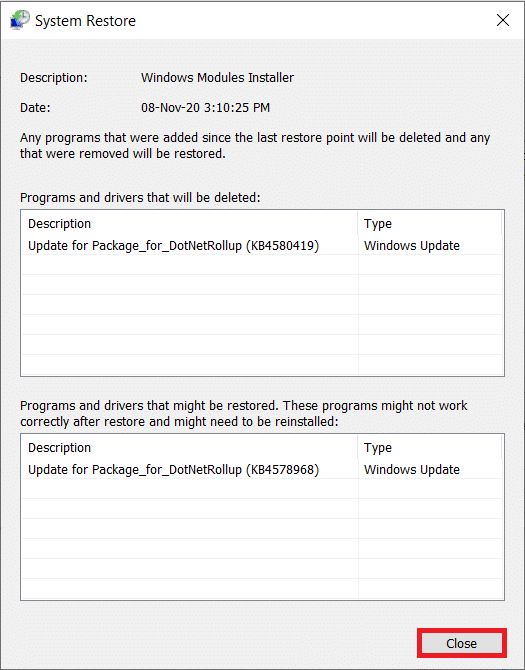
Tartışılan yöntemlerin dışında, Gelişmiş Sistem Onarımını Geri Yükle veya RegSofts – Kayıt Defteri Temizleyici gibi bir üçüncü taraf kayıt defteri temizleyicisini yükleyebilir ve düzenleyicide bozuk veya eksik anahtar girişlerini taramak için kullanabilirsiniz. Bu uygulamalar, bozuk anahtarları varsayılan durumlarına geri yükleyerek kayıt defterini düzeltir.
Kayıt Defteri Düzenleyicisi Nasıl Yedeklenir?
Bundan böyle, Kayıt Defteri Düzenleyicisi'nde herhangi bir değişiklik yapmadan önce, onu yedeklemeyi düşünün, aksi takdirde bilgisayarınızı tekrar riske atarsınız.
1. Çalıştır komut kutusuna regedit yazın ve Kayıt Defteri Düzenleyicisini açmak için Enter'a basın. Ardından gelen Kullanıcı Hesabı Denetimi açılır penceresinde Evet'e tıklayın.
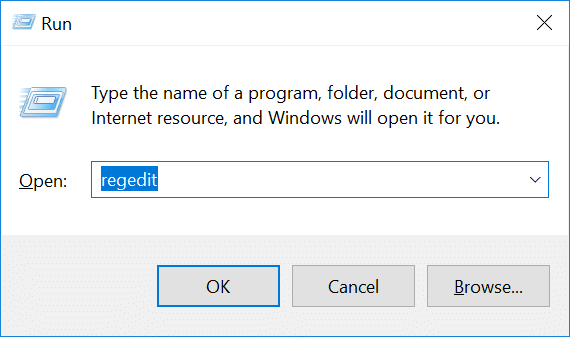
2. Sol bölmede Bilgisayar'a sağ tıklayın ve Dışa Aktar'ı seçin.
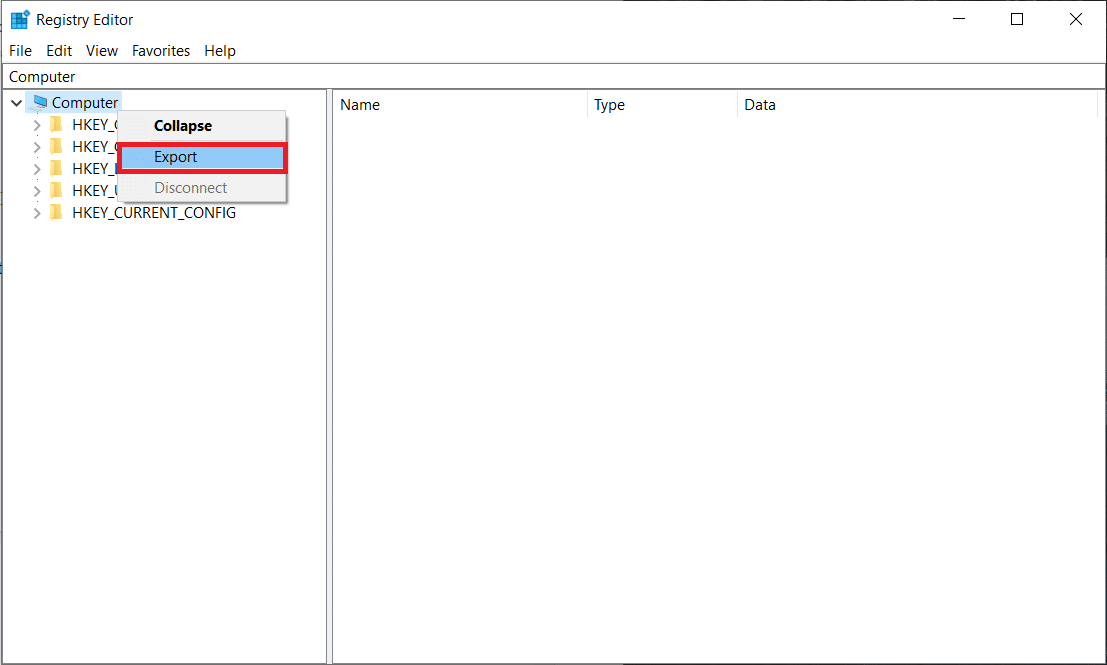
3. Kayıt defterini dışa aktarmak için uygun bir konum seçin (tercihen bunu bir kalem sürücü veya bir bulut sunucusu gibi harici bir depolama ortamına kaydedin). Yedekleme tarihini belirlemeyi kolaylaştırmak için, bunu dosya adının kendisine ekleyin (Örneğin Registrybackup17Nov).
4. Dışa aktarmayı bitirmek için Kaydet'e tıklayın.
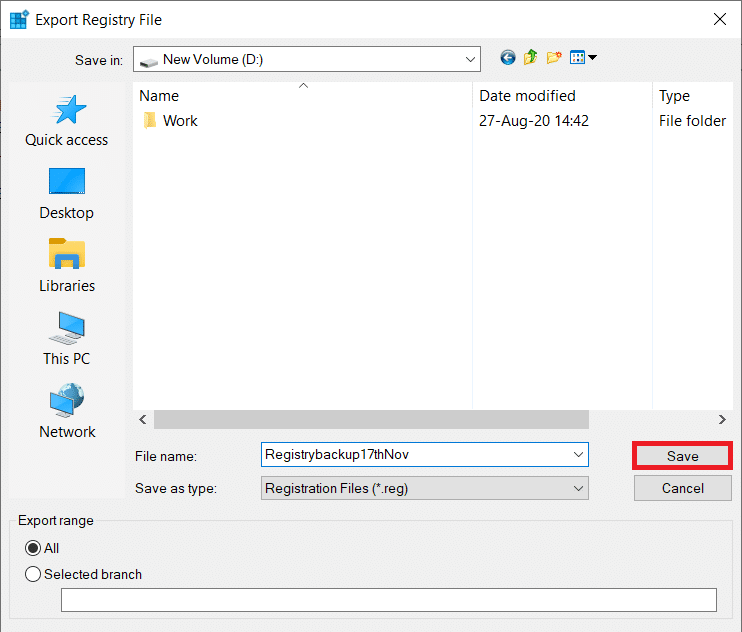
5. Kayıt Defteri ileride tekrar bozulursa , yedeği içeren depolama ortamını bağlamanız veya dosyayı buluttan indirmeniz ve içe aktarmanız yeterlidir. İçe aktarmak için: Kayıt Defteri Düzenleyicisi'ni açın ve Dosya'ya tıklayın. Sonraki menüden İçe Aktar … öğesini seçin, kayıt defteri yedekleme dosyasını bulun ve Aç öğesine tıklayın.
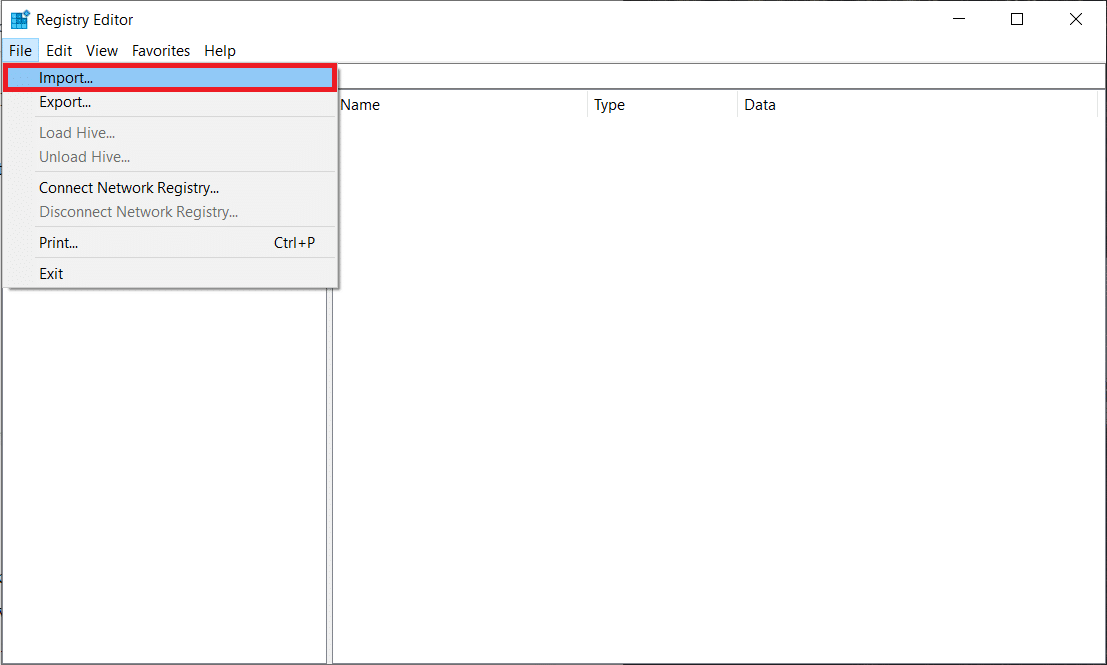
Kayıt Defteri Düzenleyicisi ile ilgili başka sorunları önlemek için uygulamaları düzgün bir şekilde kaldırın (artık dosyalarını kaldırın) ve periyodik antivirüs ve kötü amaçlı yazılımdan koruma taramaları yapın.
Tavsiye edilen:
- Windows 10'da bulunan BSOD günlük dosyası nerede?
- Windows 10'da Otomatik Güncelleştirmeleri Durdurmanın 5 Yolu
- Windows 10'da Fn Tuş Kilidi Nasıl Kullanılır
- Fix Sitesine Ulaşılamıyor, Sunucu IP'si Bulunamadı
Bu makalenin yardımcı olduğunu ve Windows 10'da Bozuk Kayıt Defterini kolayca düzeltebildiğinizi umarız. Hala herhangi bir sorunuz veya öneriniz varsa, aşağıdaki yorum bölümünü kullanarak ulaşmaktan çekinmeyin.
